Die Kontrollkästchen im Rollout "Allgemein" für eine NURBS-Kurve oder -Oberfläche steuern die Anzeige des Objekts in Ansichtsfenstern. Wenn alle Kontrollkästchen deaktiviert sind, ist das NURBS-Objekt unsichtbar (abgesehen von seinen weißen Begrenzungsrahmen-Ecken in schattierten Ansichtsfenstern, wenn es ausgewählt ist).
Über ein weiteres Rollout, das Rollout "Linienparameter anzeigen", können Sie steuern, wie Oberflächen in Ansichtsfenstern angezeigt werden.
Benutzeroberfläche
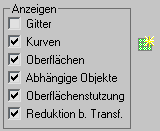
Bereich Anzeigen
- Gitter
-
Wenn diese Option aktiviert ist, werden Steuergitter als gelbe Linien angezeigt. (Sie können die Gitterfarbe ändern, indem Sie "Anpassen" wählen und im Dialogfeld "Benutzeroberfläche anpassen" die Farbpalette aufrufen.) Auf den Unterobjektebenen "Kurven-KS" und "Oberflächen-KS" gibt es außerdem ein lokal wirkendes Kontrollkästchen "Gitter anzeigen", mit dem diese globale Einstellung auf der Unterobjekt-Ebene überschrieben wird. Die Kurven-KS- und Oberflächen-KS-Einstellungen sind unabhängig voneinander. Sie können also auf der Unterobjektebene das Gitter für die Kurven, aber nicht für seine Oberflächen eines Objekts aktivieren (oder umgekehrt).
Tastaturbefehl (wenn die Option "Tastaturbefehle überschreiben (ein/aus)" aktiviert ist): Strg+L
Auf der Objektebene entspricht dieser Tastaturbefehl dem Ein- und Ausblenden des Gitters. Auf der Unterobjektebene überschreibt Strg+L die Einstellung für "Gitter" und aktiviert bzw. deaktiviert das Kontrollkästchen "Gitter anzeigen".
- Kurven
-
Wenn diese Option aktiviert ist, werden Kurven angezeigt.
Tastaturbefehl (wenn die Option "Tastaturbefehle überschreiben (ein/aus)" aktiviert ist): Strg+Umschalt+C
- Oberflächen
-
Wenn diese Option aktiviert ist, werden Oberflächen angezeigt.
Tastaturbefehl (wenn die Option "Tastaturbefehle überschreiben (ein/aus)" aktiviert ist): Strg+Umschalt+S
- Abhängige Objekte
-
Wenn diese Option aktiviert ist, werden abhängige Unterobjekte angezeigt.
Tastaturbefehl (wenn die Option "Tastaturbefehle überschreiben (ein/aus)" aktiviert ist): Strg+D
- Oberflächenstutzung
-
Wenn diese Option aktiviert ist, wird die Oberflächenstutzung angezeigt. Ist sie deaktiviert, wird die gesamte Oberfläche angezeigt, auch wenn sie gestutzt ist.
Tastaturbefehl (wenn die Option "Tastaturbefehle überschreiben (ein/aus)" aktiviert ist): Strg+Umschalt+T
- Reduktion beim Transformieren
-
Wenn diese Option aktiviert ist, wird beim Transformieren einer NURBS-Oberfläche ihre Anzeige in schattierten Ansichtsfenstern eventuell reduziert, um Zeit zu sparen. Dieser Vorgang ähnelt der Auswirkung der Schaltfläche "Reduktion überschreiben" für das Wiedergeben von Animationen. Sie können diese Option deaktivieren, sodass Oberflächen grundsätzlich schattiert sind, wenn Sie sie bearbeiten. Eine Transformation kann dann jedoch mehr Zeit in Anspruch nehmen.
Tastaturbefehl (wenn die Option "Tastaturbefehle überschreiben (ein/aus)" aktiviert ist): Strg+X
Tipp: Sie können Strg+X sowohl während einer Transformation aktivieren bzw. deaktivieren als auch vor Beginn der Transformation.
-
 NURBS-Erstellungsgruppe
NURBS-Erstellungsgruppe -
Aktivieren Sie die Anzeige der NURBS-Unterobjekt-Erstellungstoolbox. Siehe Verwenden der NURBS-Erstellungsgruppe zum Erstellen von Unterobjekten.
Tastaturbefehl (wenn die Option "Tastaturbefehle überschreiben (ein/aus)" aktiviert ist): Strg+T
Bereich "Oberflächenanzeige"
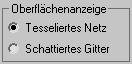
In diesem Bereich (nur für Oberflächen verfügbar) können Sie wählen, wie Oberflächen in Ansichtsfenstern angezeigt werden.
- Tesseliertes Netz
-
Bei Auswahl dieser Option werden NURBS-Oberflächen in schattierten Ansichtsfenstern als relativ präzise tesselierte Netze angezeigt. In Drahtgittermodell-Ansichtsfenstern werden sie entweder als Isokurven oder als Drahtnetze angezeigt. Die Art der Anzeige hängt von den Einstellungen ab, die Sie im Rollout "Linienparameter anzeigen" gewählt haben.
- Schattiertes Gitter
-
Bei Auswahl dieser Option werden NURBS-Oberflächen in schattierten Ansichtsfenstern als schattierte Gitter angezeigt. In Drahtgittermodell-Ansichtsfenstern wird das Drahtgitter der Oberfläche ohne Schattierung angezeigt. Ein schattiertes Gitter schattiert das KS-Steuergitter der NURBS-Oberfläche. Es wird schneller angezeigt als ein tesseliertes Netz. Die Schattierung ist allerdings nicht präzise. Erhebungen werden recht gut dargestellt, Freiformoberflächen werden jedoch weniger präzise angezeigt. Die Schattierung ist immer ebenso groß wie oder größer als die eigentliche Oberfläche (aufgrund der Eigenschaft der konvexen Hülle).
Bei einer Anzeige mit schattiertem Gitter wird weder Oberflächenstutzung noch Textur-Mapping angezeigt.
Tipp: Die Option "Schattiertes Gitter" bietet sich an, wenn Sie den Modifikatorstapel mit nicht relationalen NURBS-Oberflächen verwenden.Tastaturbefehl: Alt+L
(Sie können diesen Tastaturkurzbefehl verwenden, ohne die Option "Tastaturbefehle überschreiben (ein/aus)" aktivieren zu müssen.)